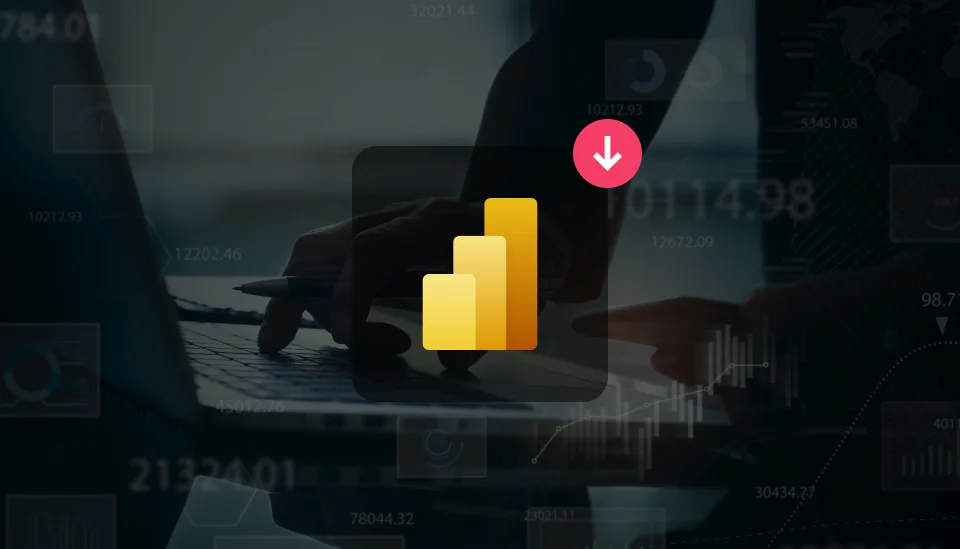
Power BI desde cero: Descarga, instalación y primeros pasos
Comenzar tu viaje en el análisis de datos no tiene por qué ser complicado. Con Power BI, una herramienta intuitiva y poderosa...

¿Te intimida la tarea de crear un dashboard en Power BI? Este sentimiento de incertidumbre frena a muchos profesionales antes de comenzar a hacerlo. Esta guía paso a paso pretende ayudar a eliminar esa barrera, proporcionándote la información necesaria para mejorar tu confianza y profundizar en la creación de dashboards con Power BI.
¿Piensas que crear un dashboard en Power BI es algo reservado a expertos en el análisis de datos? Con Power BI la realidad es otra.
Esta guía paso a paso te permitirá desmitificar el proceso de creación de un dashboard, mostrándote cómo cualquier persona, independientemente de su experiencia previa, puede diseñar un dashboard impactante y funcional en Power BI.
Descubre cómo transformar datos brutos en potentes visualizaciones que hará que la toma de decisiones en tu organización sea más acertada.
Sigue leyendo si quieres comenzar a dominar el arte de crear dashboards en Microsoft Power BI.
Un dashboard es una herramienta de gestión de la información que recopila y muestra de manera visual los indicadores clave de rendimiento (KPI) y otros datos relevantes para un negocio o proceso específico.
Proporciona una visión completa y en tiempo real de la información, lo que facilita el análisis de datos y la toma de decisiones efectivas. Los dashboards suelen incluir gráficos, tablas y otros elementos visuales para representar la información de forma clara y concisa.
Tienen como objetivo principal orientar las acciones a seguir para mejorar el rendimiento, por lo que deben ser fáciles de comprender y contener solo los KPI relevantes para el departamento o proceso en cuestión.

La toma de decisiones basadas en datos es de suma importancia en el entorno empresarial actual.
Los dashboards desempeñan un papel fundamental en este proceso, ya que permiten recopilar, visualizar y analizar datos relevantes de manera clara y concisa. Al proporcionar una visión completa y en tiempo real de los KPI y otros datos, los dashboards facilitan la identificación de tendencias, patrones y relaciones, lo que a su vez permite a los responsables fundamentar sus decisiones con información actualizada.
Además, los dashboards contribuyen a la agilidad en la toma de decisiones, ya que, al presentar la información de forma visual y comprensible, permiten a los usuarios identificar rápidamente áreas de mejora o problemas potenciales. Esto les brinda la capacidad de actuar con prontitud para abordar situaciones críticas o aprovechar oportunidades identificadas a partir de los datos.
Power BI es una herramienta líder para el análisis y la visualización de datos. Ha ganado reconocimiento en el Cuadrante Mágico de Gartner como una de las principales plataformas de análisis y Business Intelligence.
Power BI ofrece extraordinarias capacidades visuales para la creación de informes y paneles, lo que la hace una herramienta importante en la toma de decisiones basadas en datos. Esta plataforma permite a los usuarios conectar, visualizar y analizar datos de manera efectiva, además de compartir informes y paneles con compañeros y clientes.

La importancia de Power BI radica en su capacidad para transformar datos en información significativa a través de visualizaciones interactivas y paneles dinámicos. Con su amplia gama de funciones, Power BI se ha convertido en una herramienta esencial para profesionales que buscan desarrollar habilidades en análisis de datos y visualización.
Antes de crear un dashboard, es fundamental llevar a cabo una exhaustiva recopilación y preparación de los datos que se utilizarán. Se estima que el preprocesamiento de datos puede llevar entre el 50% y el 80% del tiempo total dedicado a un proyecto de análisis de datos.
En esta sección, como conectar fuentes de datos, así como consejos prácticos para limpiar y preparar tus datos de manera efectiva.
Power BI se puede conectar a diferentes orígenes de datos, como archivos locales, bases de datos, servicios en la nube, entre otros.
Para ello, se selecciona la opción “Obtener datos” en la cinta de opciones, y luego se elige el tipo de origen de datos al que se desea conectar. Por ejemplo, se puede seleccionar “Excel” si se desea importar datos desde un archivo Excel, o “Base de datos SQL Server” si se desea conectarse a un servicio de base de datos.

Además, Power BI ofrece diferentes modos de conexión, como el modo Importar y Direct Query.
El modo Importar permite traer una copia de los datos al archivo de Power BI, lo que es útil para conjuntos de datos con volúmenes no muy elevados.
Por otro lado, el modo Direct Query establece un flujo de datos desde el origen hasta Power BI cada vez que se requiere, lo que permite tener datos actualizados prácticamente en tiempo real.
A continuación, te ofrecemos cinco pasos que no deben faltar en todo preprocesamiento:
Antes de comenzar a construir tu dashboard en Power BI, es crucial realizar una cuidadosa planificación y diseño para garantizar que la visualización de los datos sea efectiva y significativa.
Vamos a explicar cómo diseñar el dashboard de manera óptima para una comprensión clara de los datos, así como la selección de gráficos y visualizaciones adecuadas para transmitir la información de manera eficaz.
El diseño del dashboard juega un papel fundamental en la comunicación clara y efectiva de la información. Al diseñar tu dashboard, ten en cuenta los siguientes aspectos:
Existe un concepto muy interesante alrededor de la selección de gráficos, y este es el del storytelling.
El storytelling en Power BI consiste en la creación de una narrativa visualmente atractiva y significativa que contextualiza los datos, resalta patrones y tendencias, y comunica insights clave. Permite a los usuarios presentar datos de una manera que sea fácil de entender y que genere un impacto emocional.
A continuación, tienes algunas recomendaciones sobre cuando utilizar cada tipo de gráfico:
Una vez que has recopilado y preparado tus datos, es momento de construir el dashboard en Power BI.
A continuación, nos centraremos en la creación de las visualizaciones seleccionadas y en la personalización del dashboard para hacerlo más atractivo y funcional.
Utilizando las herramientas y funcionalidades de Power BI, puedes utilizar una amplia variedad de visualizaciones para representar tus datos de manera efectiva.
Pero, además, Power BI ofrece las visualizaciones personalizadas, extensiones que permiten a los usuarios crear y utilizar visualizaciones que no están disponibles de forma nativa en la plataforma.
Estas visualizaciones pueden ser desarrolladas por Microsoft, por terceros o incluso creadas por los propios usuarios utilizando herramientas como Power BI Visual Tools.
Una vez que hayas creado tus visualizaciones en Power BI, puedes llevar personalizar tu dashboardtanto su aspecto como su funcionalidad para satisfacer tus necesidades específicas.
En cuanto al diseño, puedes personalizar el formato de tus visualizaciones ajustando colores, fuentes y estilos para resaltar la información más relevante y mejorar la legibilidad, lo que permite una experiencia visual más agradable y efectiva.
Los temas son un recurso muy poderoso. Son conjuntos de configuraciones que incluyen colores, fuentes y otros elementos de diseño que se pueden aplicar a informes y paneles para mantener una apariencia coherente y personalizada.
Estos temas permiten crear una paleta de colores personalizada y aplicarla a un informe completo, lo que resulta útil para usar colores corporativos, cambiar conjuntos de iconos o aplicar nuevos formatos visuales predeterminados.
Los temas en Power BI Desktop pueden ser personalizados a través de un archivo JSON o seleccionando opciones predefinidas, lo que brinda flexibilidad para adaptar el diseño a las necesidades específicas

Power BI ofrece una serie de herramientas y funcionalidades que permiten a los usuarios explorar los datos de manera más profunda y obtener insights más significativos.
En términos de interactividad, aprovecha al máximo las funciones interactivas de Power BI, como filtros, segmentaciones y acciones, para permitir a los usuarios explorar y analizar los datos de manera más profunda e interactiva. Esto les proporciona una experiencia personalizada y les permite obtener insights específicos según sus necesidades.
Además, puedes utilizar marcadores para guardar diferentes vistas de tu dashboard, lo que facilita la comparación entre diferentes escenarios o períodos de tiempo y permite a los usuarios acceder rápidamente a las visualizaciones relevantes.
Estas estrategias de personalización ayudan a mejorar la efectividad y la usabilidad del dashboard, brindando a los usuarios una experiencia de análisis de datos más poderosa y completa.
Un slicer es un elemento visual que se utiliza para filtrar datos en informes y paneles. Permite a los usuarios seleccionar fácilmente los valores deseados para filtrar otros elementos visuales en el informe. Los “slicers” pueden ser personalizados en cuanto a su apariencia y comportamiento, lo que brinda flexibilidad para adaptarlos a las necesidades específicas de presentación.

El lenguaje DAX (Data Analysis Expressions) es una poderosa herramienta que permite realizar cálculos y análisis avanzados en Power BI. Con DAX, los usuarios pueden crear medidas personalizadas, calcular tasas de crecimiento, realizar análisis de tendencias, y mucho más.
Esta capacidad de realizar análisis avanzados directamente dentro de Power BI permite a los usuarios obtener insights más profundos y precisos de sus datos.
Un ejemplo de uso de DAX podría ser calcular la tasa de crecimiento de las ventas en un periodo de tiempo determinado. Supongamos que tienes una tabla que contiene información sobre las ventas mensuales de un producto, puedes utilizar DAX para calcular la tasa de crecimiento de las ventas respecto al mes anterior.
Una vez que has finalizado la construcción de tu dashboard en Power BI, es momento de compartirlo con otros usuarios para que puedan acceder y beneficiarse de la información que contiene.
Power BI Service es la plataforma en la nube de Power BI donde puedes alojar y compartir tus dashboards y reportes.
Para publicar tu dashboard en Power BI Service, simplemente debes guardar tu archivo de Power BI Desktop en tu cuenta de Power BI o en un grupo de trabajo específico.
Una vez guardado, el dashboard estará disponible para su visualización en Power BI Service, donde podrás acceder a él desde cualquier navegador web y dispositivo.

Una vez que hayas publicado tu dashboard en Power BI Service, puedes compartirlo con otros usuarios de diversas maneras. Puedes invitar a usuarios específicos a ver tu dashboard, asignando permisos de visualización o edición según sea necesario.
Además, puedes compartir el enlace del dashboard o incluso insertarlo en sitios web o aplicaciones para que otros usuarios accedan a él fácilmente.
Al compartir tu dashboard en Power BI Service, es importante tener en cuenta la seguridad y la privacidad de los datos. Gestiona adecuadamente los permisos de acceso para garantizar que solo las personas autorizadas puedan ver o editar el dashboard.
Además, debes utilizar la funcionalidad de seguridad a nivel de fila y columna para restringir el acceso a datos sensibles y encriptar los datos en reposo y en tránsito para protegerlos contra accesos no autorizados.
Se recomienda realizar auditorías periódicas para asegurarse de que se están siguiendo las mejores prácticas de seguridad y privacidad.
La formación en tecnologías como Power BI es esencial para todo tipo de profesionales.
En la actualidad, las decisiones empresariales fundamentadas en datos son fundamentales para el éxito de cualquier organización. Los profesionales que dominan Power BI están mejor preparados para analizar grandes volúmenes de datos y extraer insights significativos que respalden la toma de decisiones informadas y estratégicas.
Si estás interesado en ampliar tus conocimientos sobre Power BI y dominar esta poderosa herramienta de análisis de datos, te invitamos a explorar los cursos de Power BI ofrecidos por OpenWebinars.
Nuestras formaciones están diseñadas para proporcionarte los conocimientos y habilidades necesarios para utilizar Power BI de manera efectiva en tu entorno profesional. Aprenderás a crear dashboards impactantes, realizar análisis avanzados, y aprovechar al máximo las funcionalidades de Power BI para obtener insights significativos de tus datos.
Tanto si estás comenzando desde cero o busques mejorar tus habilidades existentes, nuestros cursos te brindarán las herramientas y el conocimiento que necesitas para lograr resultados prácticos y avanzar profesionalmente.
Power BI se ha convertido en una herramienta indispensable para aquellos que buscan tomar decisiones informadas basadas en datos. Desde entender los conceptos básicos sobre qué es un dashboard y por qué son cruciales en el entorno empresarial actual, hasta explorar en detalle el proceso completo de diseño, construcción y análisis avanzado, hemos recorrido todas las etapas necesarias para crear dashboards impactantes y efectivos.
Power BI se ha destacado como una de las herramientas líderes para la visualización de datos. Su capacidad para transformar datos en insights claros y accesibles es fundamental para el éxito de cualquier negocio en la era de los datos. Con Power BI, los usuarios pueden conectar, visualizar y analizar datos de manera efectiva, además de compartir informes y paneles con compañeros y clientes de manera rápida y sencilla.
Es importante destacar que la formación en tecnologías como Power BI es esencial para profesionales de negocios, analistas de datos y gerentes de proyecto que buscan mejorar su capacidad para analizar datos, tomar decisiones informadas y optimizar el rendimiento empresarial en áreas como marketing, finanzas, operaciones y TI. Aquellos que dominan Power BI tienen una ventaja competitiva en el mercado laboral y están mejor posicionados para impulsar el éxito de sus organizaciones.
También te puede interesar
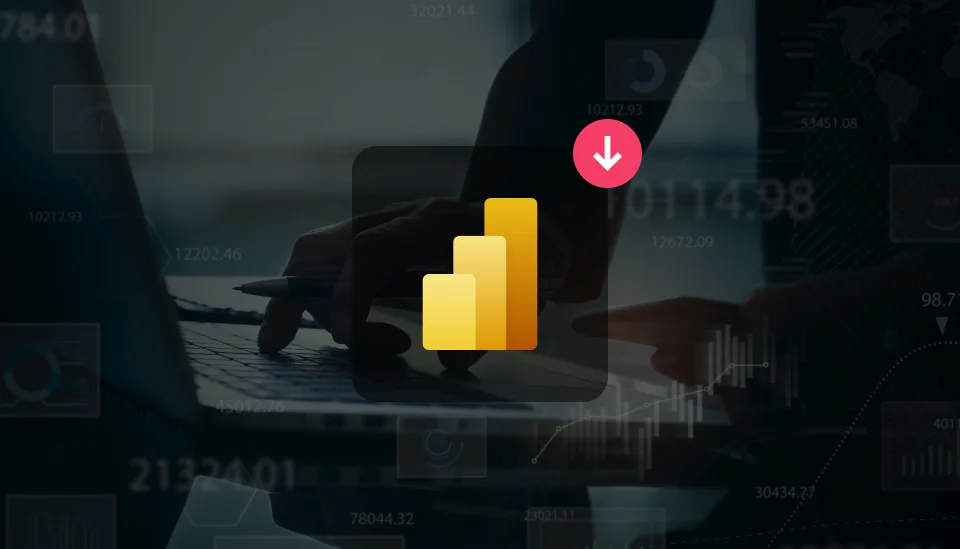
Comenzar tu viaje en el análisis de datos no tiene por qué ser complicado. Con Power BI, una herramienta intuitiva y poderosa...


La parálisis por análisis es un síndrome común en el mundo empresarial actual, donde la abundancia de datos puede resultar abrumadora. Power...
